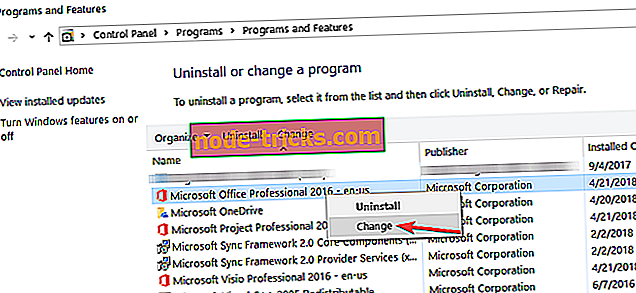ISPRAVITE: Outlook Mail ruši, ne sinkronizira poštu u sustavu Windows 10
Postoji toliko mnogo Windows 10 gradi se da je prilično teško pratiti sve od njih. Danas govorimo o novijoj verziji koja će donijeti lijepo poboljšanje funkcionalnosti programa Outlook Mail. Pročitajte u nastavku za više pojedinosti o tome.

Microsoft je nedavno izdao važno ažuriranje koje popravlja neke neugodne probleme za rane testere sustava Windows 10. Problem je u Outlook Mailu i na službenoj stranici za podršku vidimo da Microsoft popravlja probleme kada se ' sruši i ne sinkronizira e-poštu u pozadini u Windows 10 Insider Preview '.
Dakle, ako pokrenete Outlook Mail u Windows 10 Insider Preview, a ruši se zbog pogreške u memoriji, a ne sinkronizira e-poštu kada se aplikacija izvodi u pozadini, morate biti svjesni činjenice da Microsoft ima taj je problem riješen pomoću značajke Windows Update. Budući da nema dostupnog hitnog popravka, samo trebate provjeriti koristite li najnoviju verziju OS-a Windows 10 da bi se taj popravak mogao obaviti.
Da biste izbjegli takve probleme, razmislite o prebacivanju na drugu uslugu e-pošte. U tom slučaju preporučujemo da provjerite popis najboljih klijenata e-pošte i aplikacija koje ćete koristiti. Sigurni smo da ćete pronaći neke zanimljive alternative čak i ako je teško promijeniti uslugu e-pošte.
Prvotno se pojavio problem s korisnicima koji su pokrenuli prve verzije Windows 10 Insider Preview Build, ali bi mogao biti prisutan iu drugim verzijama. Ovo ažuriranje podneseno je pod datotekom zakrpe KB 3069065, tako da ako primijetite da je na popisu ažuriranja, trebali biste znati na što se odnosi.
Ako ste instalirali najnoviju verziju programa Windows 10 Insider ili najnoviju verziju OS-a za širu javnost (ako niste Insider), ali još uvijek doživljavate padove programa Outlook, evo nekoliko dodatnih rješenja za korištenje.
Koraci za popravljanje Outlook-a u sustavu Windows 10
- Onemogući dodatke
- Ured za popravak
- Pokrenite dijagnostiku programa Outlook
- Izradite novi Outlookov profil
1. rješenje: onemogućite dodatke
Ponekad dodaci mogu uzrokovati neočekivano ponašanje usluge Outlook. Onemogućavanje dodataka može vam pomoći da brzo riješite taj problem. Evo sljedećih koraka:
- Izađite iz programa Outlook i pokrenite Pokreni pritiskom na tipku s logotipom sustava Windows + R.
- Upišite Outlook / safe> pritisnite OK.
- Ako Outlook prestane padati, to znači da ste upravo identificirali krivca. Sada idite na Datoteka> Opcije> kliknite Dodaci.
- Odaberite COM dodatke> pritisnite Go.
- Kliknite U redu da biste izbrisali sve potvrdne okvire i ponovo pokrenuli Outlook.
2. rješenje: ured za popravak
- Idite na Upravljačka ploča> Programi> Deinstaliraj program.
- Desnom tipkom miša kliknite instalaciju sustava Office> odaberite Promijeni> kliknite Popravak na mreži.
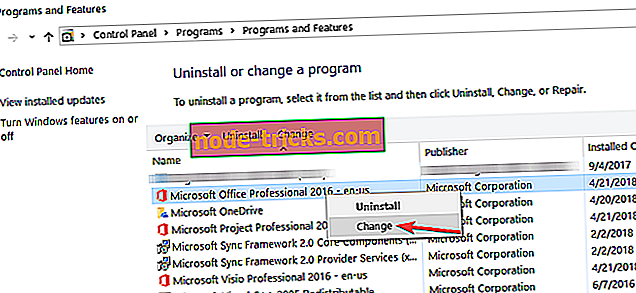
3. rješenje: Pokrenite dijagnostiku programa Outlook
Ako imate račun usluge Office 365, možete koristiti ovo rješenje. Prvo morate instalirati pomoćnik za podršku i oporavak sustava Office 365, pokrenuti ga i odabrati odgovarajući problem za pokretanje alata za rješavanje problema. Na zaslonu će se prikazati niz mogućih rješenja čim Office 365 Support and Recovery Assistant završi s dijagnostičkim provjerama.
4. rješenje: stvorite novi Outlookov profil
Ako ništa nije uspjelo, stvaranje novog Outlook profila može vam pomoći da se riješite svih onih dosadnih Outlook crashes.
Dakle, koja od ovih metoda je radila za vas? Obavijestite nas u komentarima ispod.
Napomena urednika: Ovaj je post izvorno objavljen u lipnju 2015. i od tada je ažuriran zbog svježine i točnosti.